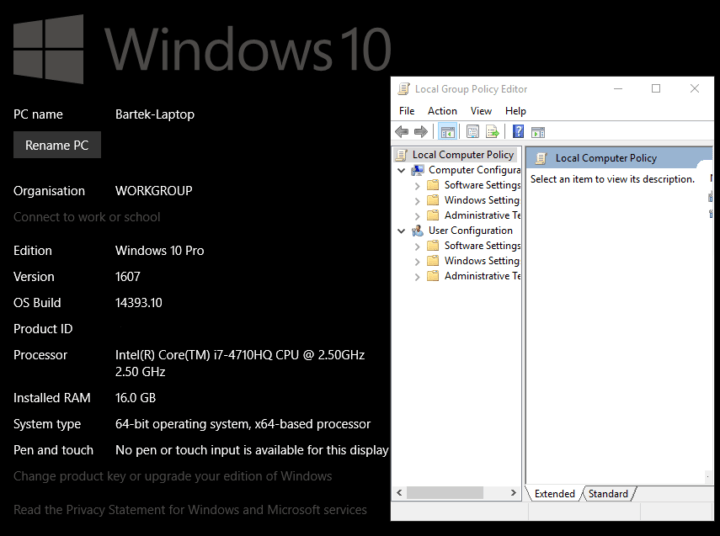Ovaj softver će popraviti uobičajene računalne pogreške, zaštititi vas od gubitka datoteka, zlonamjernog softvera, kvara hardvera i optimizirati vaše računalo za maksimalne performanse. Riješite probleme s računalom i uklonite viruse sada u 3 jednostavna koraka:
- Preuzmite alat za popravak računala Restoro koji dolazi s patentiranim tehnologijama (patent dostupan ovdje).
- Klik Započni skeniranje kako biste pronašli probleme sa sustavom Windows koji bi mogli uzrokovati probleme s računalom.
- Klik Popravi sve za rješavanje problema koji utječu na sigurnost i performanse vašeg računala
- Restoro je preuzeo 0 čitatelji ovog mjeseca.
Ažuriranje za Windows 10. listopada 2018. je stiglo, ali ne žele ga svi korisnici instalirati na svoja računala. Njihovi se razlozi mogu razlikovati: neki se boje ozloglašeni problemi s ažuriranjem sustava Windows, dok su se drugi jednostavno zaljubili u a prethodna verzija sustava Windows i radije se toga drže.
Ako želite odgoditi Windows 10 verzije 1809, postoji nekoliko rješenja koja možete koristiti. Međutim, vrijedno je spomenuti da neki od njih neće raditi na određenim verzijama sustava Windows. Točnije, korisnici sustava Windows 10 Pro imaju pristup dodatnim opcijama kada je u pitanju blokiranje ažuriranja. U nastavku ćemo vam dati sve detalje.
Koraci za blokiranje Windows 10. listopadskog ažuriranja na sustavu Windows 10 Home
1. rješenje: Onemogućite servis Windows Updatee
- Za početak> upišite usluge.msc > pritisnite Enter.
- Odaberite uslugu Windows Update> dvaput kliknite na nju da biste pristupili dodatnim opcijama.

- Kliknite karticu Općenito> idite na Tip pokretanja> odaberite Onemogućeno kao što je prikazano na donjoj snimci zaslona.

- Ponovo pokrenite računalo. To bi trebalo spriječiti daljnja instaliranja ažuriranja.
- POVEZANO: Kako izbjeći probleme s instalacijom ažuriranja za sustav Windows 10. listopada 2018
Rješenje 2: Postavite odmjerenu vezu
Korištenje odmjerene veze koja ograničava vašu širinu pojasa omogućuje vam blokiranje ažuriranja:
- Idite na Postavke> Mreža i Internet> Wi-Fi> Upravljanje poznatim mrežama

- Odaberite svoju Wi-Fi mrežu> Svojstva
- Omogućite opciju mjerenog povezivanja kako je prikazano na ovom snimku zaslona.

Koraci za blokiranje Windows 10. listopadskog ažuriranja na sustavu Windows 10 Pro
Ako ste korisnik sustava Windows 10 Pro, evo što možete učiniti da odgodite ovo ažuriranje:
1. rješenje: Pauzirajte ažuriranja
Da biste to učinili, morate slijediti ovaj put: Postavke> Ažuriranja i sigurnost> Napredne mogućnosti> Pauziranje ažuriranja.

Ova opcija blokira ažuriranje samo na ograničeno vrijeme. Ako želite godinu dana blokirati Windows 10 v1809, idite na Postavke> Ažuriranja i sigurnost> Napredne postavke> kliknite na 'Odaberi kada se instaliraju ažuriranja'> blokiraj ažuriranja značajki na 365 dana.

- POVEZANO: Kako deinstalirati Windows 10 Update Assistant
Rješenje 2: Blokirajte listopadsko ažuriranje putem pravila grupe
- Idite na Start> tip gpedit.msc > pritisnite Enter.
- Idite na Konfiguracija računala> Administrativni predlošci> Komponente sustava Windows> odaberite Windows Update> Odgodi ažuriranja sustava Windows.
- Zatim dvokliknite "Odaberi kada se dobiju pregledi za izgradnju i ažuriranja značajki" ako ste osoba s uputama ili "Odaberi kada se primaju ažuriranja za značajke" ako ste redoviti korisnik.

- Odaberite "Omogući"> odaberite vremenski okvir koji želite.
Nadamo se da su vam ovi brzi savjeti i trikovi pomogli.
POVEZANE VODIČE ZA PROVJERU:
- Pogreška 0xc1900204 blokira ažuriranja sustava Windows 10 [FIX]
- Kako ispraviti probleme s Microsoft Excel 2002 nakon ažuriranja sustava Windows 10
- POPRAVAK: AMD upravljački programi onemogućeni nakon ažuriranja sustava Windows 10
 I dalje imate problema?Popravite ih pomoću ovog alata:
I dalje imate problema?Popravite ih pomoću ovog alata:
- Preuzmite ovaj alat za popravak računala ocijenjeno odličnim na TrustPilot.com (preuzimanje započinje na ovoj stranici).
- Klik Započni skeniranje kako biste pronašli probleme sa sustavom Windows koji bi mogli uzrokovati probleme s računalom.
- Klik Popravi sve za rješavanje problema s patentiranim tehnologijama (Ekskluzivni popust za naše čitatelje).
Restoro je preuzeo 0 čitatelji ovog mjeseca.